操作方法如下:
1.随便打开一个文件夹。此电脑也可以。
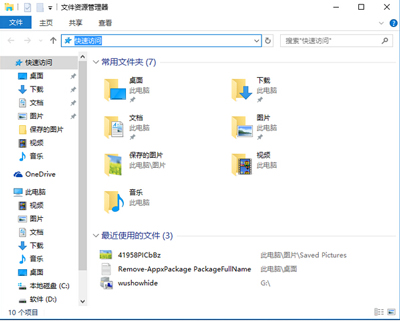
2.打开文件资源管理器窗口后,在地址栏中输入 %LocalAppData%\Packages\Microsoft.MicrosoftEdge_8wekyb3d8bbwe\AC\MicrosoftEdge\User\Default\Favorites 回车确认。如下图所示
注意:如果打不开,可能是路径错误,大家可以逐个打开:C:\Users\Administrator\AppData\Local\Packages\Microsoft.MicrosoftEdge_8wekyb3d8bbwe\AC\MicrosoftEdge\User\Default\
xiuchufang.com
蓝色为用户名,自己替换下,还有edge文件夹蓝色代码可能会有不同
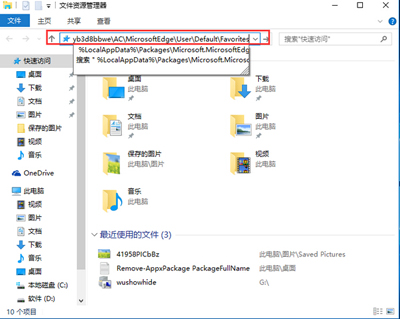
3.接着在打开的edge浏览器收藏夹所在的文件夹窗口,点击“Favorites”返回到上一级。如下图所示
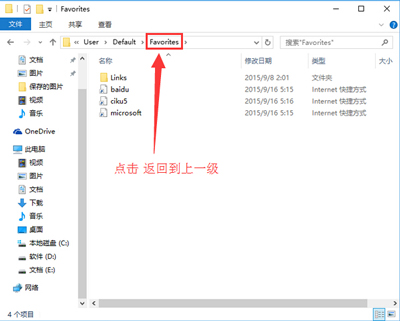
4.最后复制整个Favorites文件夹,将其存放到其他磁盘即可完成备份收藏夹。如下图所示
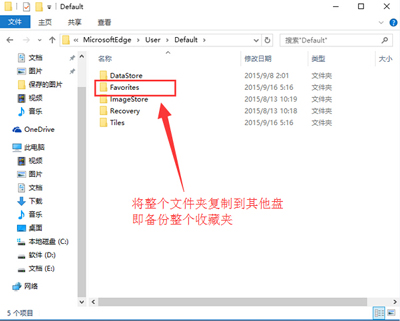
5、如果要恢复的话也就简单了,把这个文件夹复制覆盖一下就可以找回原来的收藏夹了。